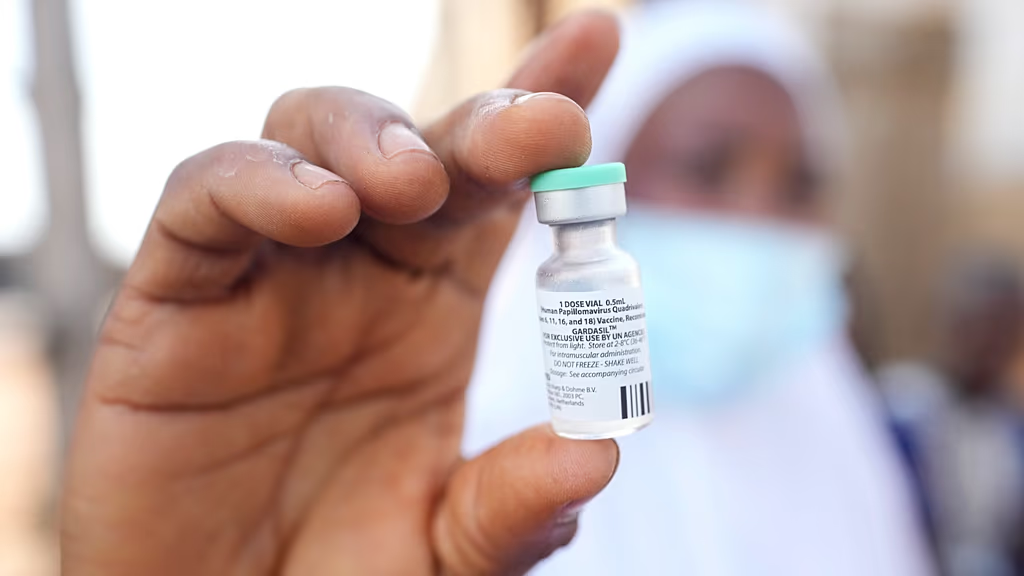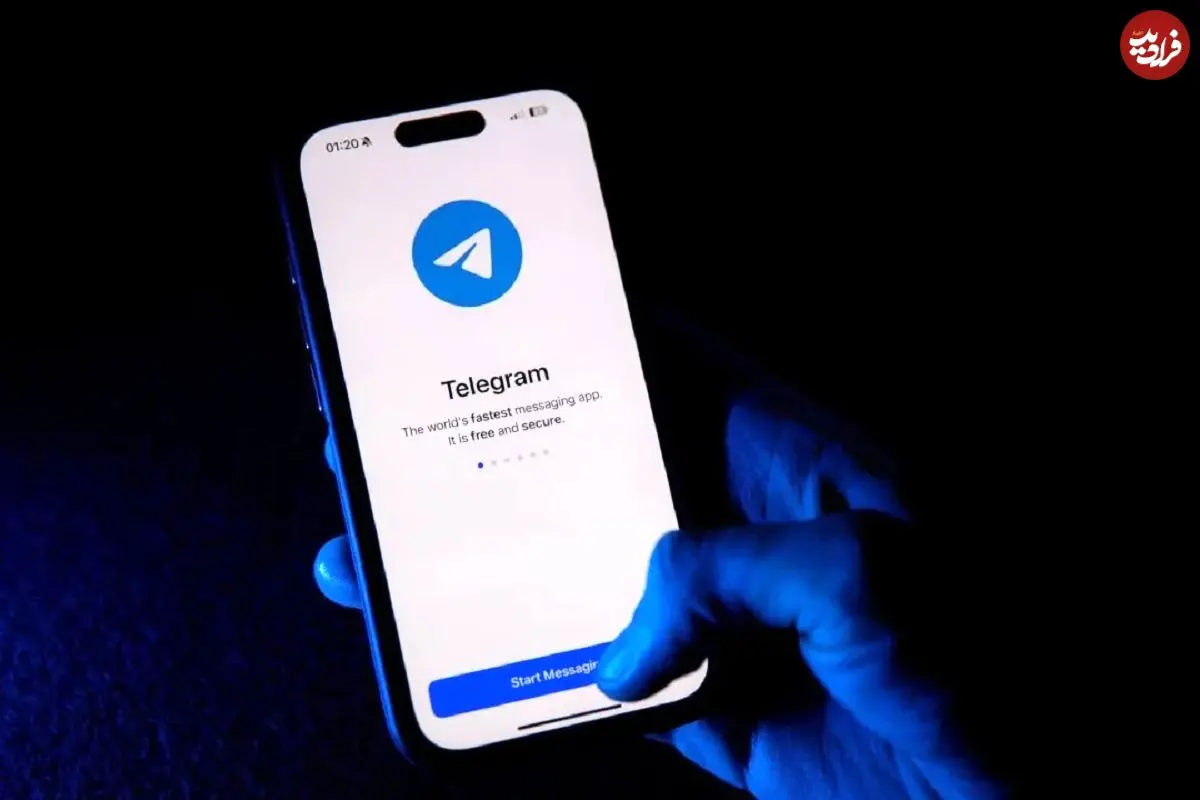آموزش نحوه ضبط تماس در گلکسی S22 سامسونگ
در این مطلب با آموزش نحوه ضبط تماس در گلکسی S22 سامسونگ همراه شما هستیم تا در صورت نیاز بتوانید بعدا به مکالمات خود گوش دهید. در ادامه با مراحل فعال کردن این قابلیت روی گوشی خود همراه ما باشید. ضبط تماس در گلکسی S22 سامسونگ این روزها ضبط تماسهای تلفنی روی گوشیهای همراه، بسیار عادیتر […]


ضبط تماس در گلکسی S22 سامسونگ
این روزها ضبط تماسهای تلفنی روی گوشیهای همراه، بسیار عادیتر از گذشته شده است. در حالی که این قابلیت هنوز به طور گسترده در سراسر جهان در دسترس نیست، اکثر گوشیهای هوشمندی که ما از آنها استفاده میکنیم این ویژگی را به صورت پیش فرض فعال کردهاند. با این که این قابلیت ممکن است نگرانیهایی را در زمینه حفظ حریم خصوصی برای بسیاری از مردم ایجاد کند؛ اما، کاربردهای قانونی آن نیز بسیار مفید هستند. یکی از جدیدترین گوشیهایی که این قابلیت را در اختیار کاربران خود قرار میدهد، «گلکسی اس ۲۲ سامسونگ» (Samsung Galaxy S22) است که حتی میتواند به صورت خودکار نیز این کار را انجام دهد.
قبل از این که در این باره توضیحی بدهیم، باید تاکید کنیم که ضبط تماس تلفنی در بسیاری از مناطق سراسر جهان قانونی نیست و باید با اجازه طرفین مکالمه صورت بگیرد. بنابراین، قبل از شروع به ضبط تماسها در گلکسی S22، به شدت توصیه میکنیم که جنبه حقوقی کار خود را بررسی کنید تا دچار مشکل قانونی نشوید.
با توجه به این موضوع اگر نمیدانید که چگونه تماسها را در گلکسی S22 ضبط کنید، امروز به این مطلب میپردازیم.
مراحل فعالسازی قابلیت ضبط تماسها در گلکسی S22
در این بخش تمام مراحل فعالسازی قابلیت ضبط تماسها در گلکسی S22 به صورت کامل آورده شده است. بیایید نگاهی به این مراحل بیندازیم:
مرحله ۱: برنامه «تلفن» (Phone) را اجرا کنید.
مرحله ۲: پس از باز شدن برنامه، به دنبال علامت سه نقطه عمودی در گوشه بالا سمت راست صفحه بگردید و روی آن ضربه بزنید.
مرحله ۳: اکنون به بخش «تنظیمات» (Settings) بروید.
مرحله ۴: هنگامی که منوی تنظیمات برای شما باز شد، باید در قسمت «تنظیمات تماس» (Call settings) به دنبال گزینه «ضبط تماسها» (Record Calls) بگردید.
مرحله ۵: در این مرحله باید به دنبال کلیدی بگردید که «ضبط خودکار تماسها» (Auto Record Calls) را فعال میکند و سپس آن را روشن کنید.
مرحله ۶: بعد از زدن گزینه فعالسازی، به شما یک درخواست داده میشود که فقط کافی است آن را تایید کنید.
مرحله ۷: هنگامی که فعالسازی را در مرحله قبل تایید کردید، باید یک بار دیگر کلید را روشن کنید و در نهایت کار تمام است.
بعد از فعال کردن این گزینه، هر بار که با گوشی گلکسی S22 خود تماسی برقرار میکنید، تلفن شما به صورت خودکار شروع به ضبط آن میکند.
شما درباره آموزش نحوه ضبط تماس در گلکسی S22 سامسونگ چه نظری دارید؟ آیا این مطلب برای شما مفید بود؟ چه نکات مهمی را میتوانید اضافه کنید؟ نظراتتان را در این باره برای ما بنویسید.